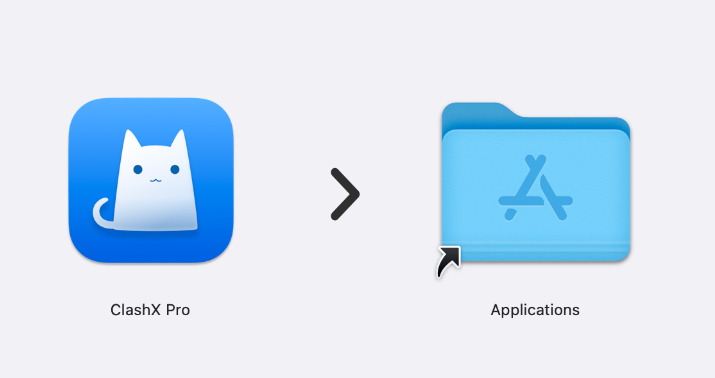由于机场用户增多,很多新用户压根不懂节点上面的名字代表什么,也不知道什么服务器比较适合自己,不懂什么是原生,等等。 所以稍微介绍一下比较常见的服务器,专业知识有限 常见名词 1.IPLC: “International Private Leased Circuit”的缩写,即“国际专线”。 阿里云的内网互通底层原理是通过采购多个点对点的IPLC专线,来连接各个数据中心,从而把各个数据中心纳入到自己的一套内网里面来。 这样做有两个好处,其一是IPLC链路上的带宽独享,完全不受公网波动影响,其二是过境的时候不需要经过GFW,确保了数据安全且不受外界各种因素干扰。 但是需要注意一下阿里云的IPLC也是有带宽上限的,如果过多的人同时挤到同一条专线上,峰值带宽超过专线的上限的话也同样会造成网络不稳定。 其他渠道购买到的IPLC价格很高,阿里云内网这种性价比超高这种好东西且用且珍惜。 2.IEPL国际以太网专线(International Ethernet Private Line,简称IEPL) IEPL是以太网接口的增强型的IPLC产品,是一个端到端的专享管理频宽服务,拥有高度灵活性及最高物理层网络安全功能,让客户轻松管理广域网和高带宽需求的应用。 通俗的总结一下,IEPL使用某种技术,实现了两点之间的高稳定性的数据传输。 这与IPLC,MPLS是差不多的效果,只是实现的技术手段有区别而已。 其实对机场来说,是IPLC或者IEPL或是MPLS-VPN,都没有太大区别。认定是保障带宽的不过墙专线就行了,至于是用哪种技术方案实现的,根本不需要纠结。 3.Anycast:最近部分机场出现了一些Anycast加速节点 这里拿腾讯云提供的 Anycast 加速服务作为典型例子分析: 一般是把国内的 A IP 同时广播到国内一个一个特定地理位置,和国外的多个地理位置。 简单来讲,同一个 IP 同时出现在一个国内特定地理位置与多个国外地理位置。这个 IP 在国内与国外这段物理链路上通过专线来传输数据。 用户在访问 A IP 的时候,理论上会就近通往离自己地理位置比较近的一个地理位置。作为用户来讲可以不太严谨的理解为把国外的 IP 通过专线搬到了离自己最近的地方。 一般机场的业务交付方式是把 Anycast 的 IP 直接端口转发到落地业务 IP,这样极大的便利了机场的运维工作。同时由于国内外物理链路是跑在专线上的,所以稳定性高延迟地。 优势: 缺点: 4.BGP BGP的实际意思通常是一个IP在多个运营商的网络中均为直连,不经过第三运营商,利用iptables或相关软件通过将去海外VPS的流量加一层国内转发。 不过不同机场的定义也不一样。正常来说比如rixcloud,指的是他们入口是阿里云、部分落地节点是自己起了BGP(去Peer了GitHub、微软、Cloudflare等等)。不过多数机场把BGP定义为阿里云公网中转等。 5.中转 将数据从一个服务器重定向到另外一个服务器。 机场中比较常见的是阿里云公网中转,其实也有很多其他中转,也有自己去买其他的BGP来中转的。 6.原生IP: 所谓原生IP通常意思为当地运营商原本就拥有的IP; 广播国家一般和注册国家相同(一般的IP库不会误判地区),一般不用于公有云计算服务或IP声誉好,一般能够用来解锁Netflix、HBO、Hulu 以及其它有限制的流媒体服务 7. 流媒体解锁 一般来说网络运营商(如HKT)自己持有的IP,比如商宽、家宽,极少被屏蔽,因为这些IP大多是流媒体服务商的目标客户在使用。 家宽IP被屏蔽的几率是最低的,很多ISP的家宽都是动态IP的,很难精准封杀。 固定IP的商宽其次。这些流媒体服务商也怕误杀导致投诉,比如GCP的IP段被投诉之后又可以看Netflix了。 IDC商家所持有的IP一般会被屏蔽,越大越有名的IDC持有的IP被屏蔽的几率越高。 很多IDC会租用运营商的IP从而绕过此类封杀,但是这种方式并不是万无一失的,翻车案例比较多我就不再一一例举了。 所以除非是商宽、家宽,其他所谓的“原生IP解锁流媒体”都是有几率翻车的。 8. CN2 不是什么专线(和iplc那类东西区分清楚)。既然是公网,那它本质上就是个很多人共享使用的东西。 共享的东西都存在一定程度的不稳定性。区别在于它的超售比较低,相对电信163来说会有更好的质量。CN2的跨国数据通讯也需要经过GFW审查,不存在不过GFW的公网。 小结 Tip1: 先说一些比较重要的也是大家比较想看的,国内三大运营商到各地区线路推荐(仅从传输速度上推荐)。 亚洲区: 美国区基本没啥能推荐的,跑得快慢完全看脸,各线路之间差异大概就只有延迟了(指直连) 台湾方面就 hinet 和 seednet,没得选 Tip2: Tip3: Tip4: 公有云服务商 AWS Azure 阿里云 GCP

注意: 要保证你的 iOS 设备上的 Surge 版本是 4 以上,因为 Surge 2 和 Surge 3 是不支持安全的 Trojan 协议的嘞。而且别忘了,要确保你的 Surge 4 已经购买了 Pro 功能,不然的话,它就不会正确地支持 Trojan 协议,也没法开启代理1、使用Safari浏览器登录进入个人中心,在仪表盘页面下方的捷径区域找到“一键订阅”按钮,点击并选择“导入到Surge”选项。 如果系统无法自动跳转,则可点击“一键订阅”按钮的“复制订阅地址”选项,并在稍后填入到Surge 4客户端中进行手动下载。 2、点击后iOS系统会跳转到Surge 4客户端内并提示安装新配置,点击“安装”按钮。 3、导入成功后点击屏幕左上角的subscribe字样打开配置列表,将默认的subscribe名称重命名为BosLife。 如果一键自动导入不成功,请点击“从URL下载配置”按钮,然后将上一步复制的订阅地址粘贴到弹出的输入栏中,点击“好的”按钮后客户端会自动下载配置文件。 4、在配置列表界面点击完成回到主界面,切换到最下方的策略组界面。 在该界面可以看到当前所有的可用节点,您可以手动切换到自己所需的节点区域。 5、回到软件首页,可以在此界面切换不同的代理模式,推荐使用规则模式,即按配置文件规则自动分流网络数据。 点击右上方的“启动”总开关即可开启系统代理。 进阶操作:可选白名单模式配置文件 注意: 1. BosLife不提供任何进阶代码编写指导,也不接受关于进阶功能的工单支持请求,无编程经验的用户请一定不要操作进阶功能。2. 进阶操作仅适用于客户端v4.11.0及更新版本。 BosLife 为进阶用户提供了可选的简易白名单模式配置文件,相比默认订阅配置文件,白名单模式配置文件的区别有: 操作步骤(简略) 相关推荐: 机场推荐:ttcloud clash for mac clashx使用教程 共享小火箭节点 共享小火箭下载账号 v2rayn for android 使用教程 clash for android 使用教程 clash for windows 使用教程

首先下载软件安装 > Github下载 若无法访问Github,请登录用户中心,在客户端支持及教程中使用分流地址下载。 说明: ClashX 软件版权及后续权益属于软件作者,软件相关介绍及说明可参考作者主页:https://github.com/yichengchen/clashX ClashX 的新版本支持一键导入功能,请确保您已安装最新版的 ClashX。 1、下载好后安装该软件(如提示来历不明开发者,请去设置-隐私中将此APP信任) 2、使用Safari浏览器登录进入个人中心,在仪表盘页面下方的捷径区域找到“一键订阅”按钮,点击并选择“导入到ClashX”选项。点击后会自动提示跳转到ClashX客户端。 如果系统无法自动跳转,则可点击“一键订阅”按钮的“复制订阅地址”选项,并在稍后填入到ClashX客户端中进行手动下载。 3、一键导入成功的用户请直接前进到第6步。旧版本客户端用户需要进一步手动添加托管配置地址。前往菜单项的配置 – 托管配置 – 设置地址 4、将第2步复制的配置文件托管地址复制到URL输入框,点击OK即可。 5、客户端将从BosLife API中心验证地址并下载配置文件。 6、设置软件模式。首先勾选设置为系统代理(软件启动生效),然后根据需求选择出站模式,建议为规则判断即可。 进阶操作:可选白名单模式配置文件 注意: 1. BosLife不提供任何进阶代码编写指导,也不接受关于进阶功能的工单支持请求,无编程经验的用户请一定不要操作进阶功能。2. 进阶操作仅适用于客户端v1.72.0及更新版本。 BosLife 为进阶用户提供了可选的简易白名单模式配置文件,相比默认订阅配置文件,白名单模式配置文件的区别有: 操作步骤(简略) 相关推荐: 共享小火箭节点 共享小火箭下载账号 v2rayn for android 使用教程 clash for android 使用教程 clash for windows 使用教程 机场推荐:ttcloud

简介 V2RayNG 是一款运行在 Android 系统上的代理工具,支持 SS/V2Ray 协议。界面设计对新手较为友好,运行稳定性也不错。 下载和安装 直接下载: v2rayNG_1.7.30 Github: https://github.com/2dust/v2rayNG/releases 使用教程 添加订阅 打开 V2RayNG ,点击左上角三道杠标志,进入订阅设置。 点击 + 以添加新的订阅。请粘贴自己的订阅地址。 返回软件首页。点击右上角三个点的选项。选择更新订阅后等待若干秒,软件会从服务器下载配置。 连接节点 点击右下角 V 字图标启动代理。首次配置会提示是否创建VPN代理,请允许。 此时您的手机已经可以出国留学,enjoy。 其他设置 分流设置 进入设置页面,找到路由模式,更改为绕过局域网和中国大陆。 DNS设定 如果您不了解此项目,请勿更改。

简介 Clash 是一个使用 Go 语言编写,基于规则的跨平台代理软件核心程序。 Clash for Android 是安卓系统上的一款 Clash 客户端。 下载 直接下载: cfa-2.5.12-premium Github: https://github.com/Kr328/ClashForAndroid/releases 网盘可能不是最新版,如果网络允许可以前往Github下载 使用方法 添加订阅 面板是有一键订阅的,直接点击就好,手动如下步骤 打开 Clash for Android ,依次进入 配置 > 新配置 > URL 。 在 URL 一栏中粘贴 Clash 配置订阅链接;自动更新 (分钟) 推荐填写 1440 ,即每 24 小时自动从链接中更新配置文件。 完成后点击右上角的保存按钮,Clash for Android 将下载配置文件,请点击选中添加的配置文件。 更新订阅 首先保证当前状态并没有开启任何代理工具!!!保证网络处于可用状态 近期表示上一次更新订阅时间,更新订阅点击箭头处,在弹出窗口点击更新即可更新订阅 开启代理 返回软件首页。点击开关,即可进行代理。会提示是否同意创建VPN,请点击允许。 点开 “代理”,可以策略组进行选择。 Clash 支持通过策略组,对不同的网站使用不同的策略。合理使用分流可以提升您的使用体验。

相关推荐: 共享小火箭节点 共享小火箭下载账号 v2rayn for android 使用教程 clash for android 使用教程 iOS Shadowrocket (小火箭) 使用教程 简介 Clash 是一个使用 Go 语言编写,基于规则的跨平台代理软件核心程序。 Clash for Windows 是运行在 Windows 上的一图形化 Clash 分支。通过 Clash API 来配置和控制 Clash 核心程序,便于用户可视化操作和使用。 下载安装 直接下载: Clash.for.Windows.Setup.0.20.11 Github::https://github.com/Fndroid/clash_for_windows_pkg/releases 网盘内可能不是最新版,如果网络允许可以前往Github下载 若使用 Chrome 浏览器下载 exe 文件,可能会提示不安全,请忽略此提示。 由于 Clash for Windows 没有任何有效的数字签名,因此 SmartScreen 可能会弹出提示,请点击“更多信息”,然后选择“仍要运行”。 使用方法 获取订阅 请先在仪表盘复制您的订阅链接。 打开 Clash for Windows 应用程序,在左侧的标签页中选择 Profiles , 在顶部输入您的 Clash 订阅链接,然后点击 Download 按钮。 Clash for Windows 会自动拉取配置文件进行更新,如果一切顺利,你应当可以看到绿色提示信息「Success!」,并且可以看到一个新增的配置文件: 节点配置 点击新增的配置文件来切换到该配置,然后点击「Proxies」标签页来切换接入点,将顶部的出站模式选择为「Rule」。 此模式下你的网络访问请求将通过 Clash for Winows 进行分流处理。 Global 是本机所有流量都通过代理,Direct 则相反,全部流量不通过代理. 节点选择,点击这里进去选择地区节点,自动选择会自动切换到延迟最低的节点(延迟低不代表体验好) 返回到「General」部分,将「System Proxy」的开关更改为绿色或「On」状态即可开始使用。此外,如果您需要让 Clash for Windows 开机自启,可以将「Start with Windows」也更改为绿色或「On」。

简介 V2RayN是一个基于V2Ray内核的Windows客户端。 下载 直接下载: v2rayN 5.39 Github releases: https://github.com/2dust/v2rayN/releases 下载完毕请自行完整解压。 使用方法 首先,找到文件夹中的 v2rayn.exe 文件,双击运行。 如果运行后找不到主界面,可以双击任务栏中的V图标以显示主界面。 添加订阅 复制订阅地址,填写备注等信息。注意勾选启用。然后保存。 启用节点 选择一个节点,单击右键–设为活动服务器,即意味着选中了此节点。(也可以在左键点击节点名称以后按一下回车键,即Enter键) 设置系统代理以及路由 在任务栏图标上单击右键,找到系统代理,选择自动配置系统代理。 找到路由 选择绕过大陆。 勾选后,系统代理正式启动,已经可以达到科学上网效果。此模式下,V2RayN将会针对访问请求自动分流,国内站点直连,被屏蔽站点将走代理。(但也不是万能的,准确性非100%) 日常使用自动配置系统代理,清除系统代理需要为应用单独设置代理,路由日常选择绕过大陆,无法访问时可以尝试切换为全局(Global) 开启系统代理后,任务栏图标将变成红色。 如果默认没有路由选项的话,看下图开启即可 其他 更多设置选项请查看 设置>>参数设置>>v2rayN设置 如果软件出现未知错误,请依次点击 检查更新,并重启服务,能解决95%的软件问题.